Affinity 许可、注册和激活指南(iPad App Store)
Affinity V2 许可
如果您购买了 Affinity 应用程序,您将需要购买使用该应用程序所需的永久许可证。永久许可证意味着您可以永远使用 Affinity 应用程序。
Affinity 许可证类型
- Affinity V2 通用许可证:允许您在所有三种操作系统(macOS、Windows 和 iPadOS)上使用任何第 2 版 Affinity 应用程序(Designer、Photo 和 Publisher)的单一许可证。您可以通过应用程序内购买来购买此许可证。
- 适用于 iPadOS 的单个应用程序许可证:每个许可证分别针对一款应用程序 — Designer、Photo 和 Publisher。您只能从 iPad App Store 购买这些许可证(通过应用程序内购买)。
免费下载所有应用,立享 7 天试用版,还可选择购买永久许可。对于每款应用,包括 Designer、Photo 和 Publisher,您都只能免费试用一次软件(请参阅试用 Affinity 应用)。
iPad App Store - 购买
我们将以 Affinity Designer 2 为例,重点介绍如何购买通用许可,但您也可选择购买单个应用程序许可(参见注册单个应用程序许可)。
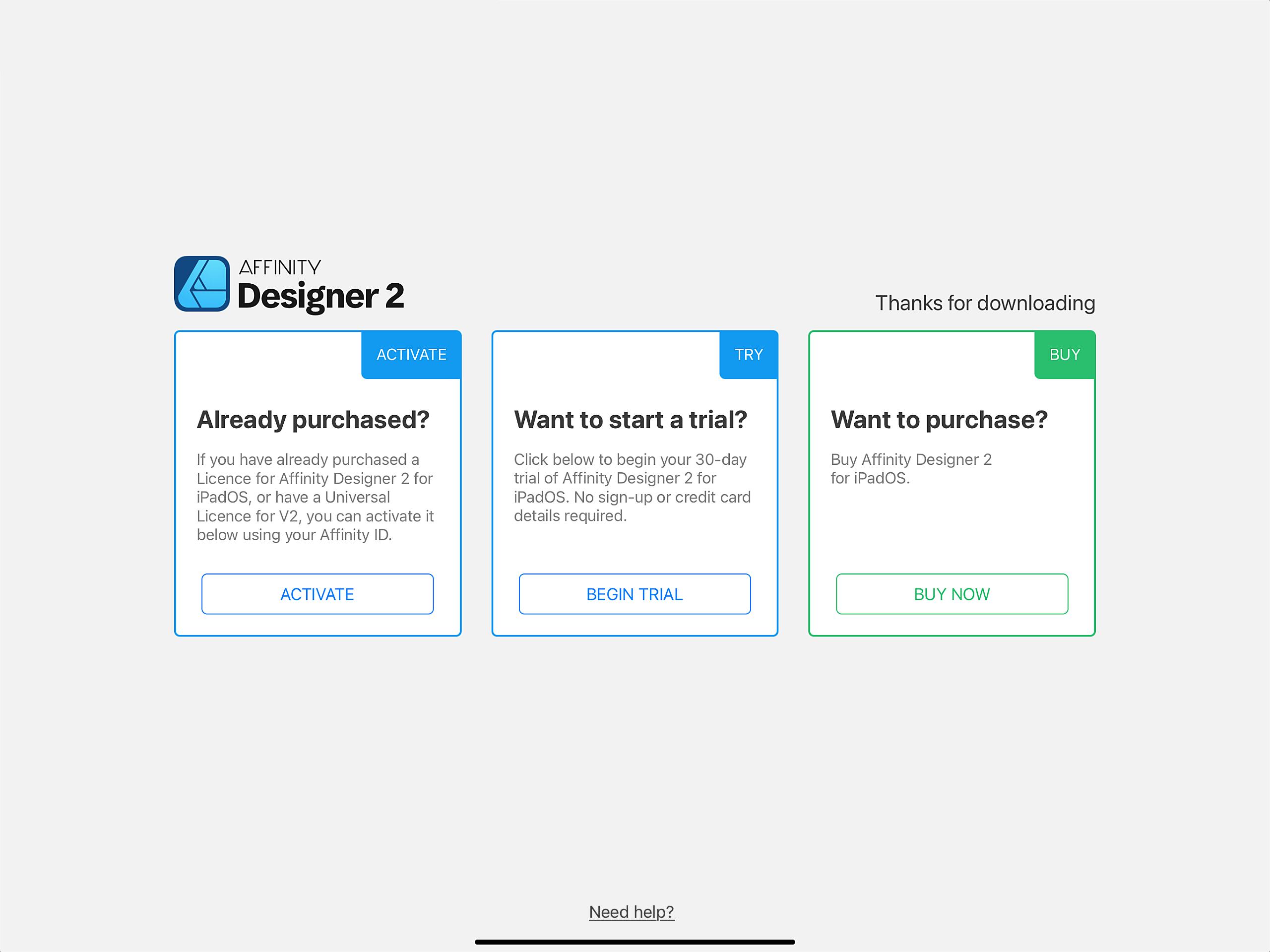
- 在想要购买框中,选择立即购买。
- 在 Affinity V2 通用许可证框中,选择立即购买。
- 在购买屏幕上,选择购买。
- 输入您的 Apple ID 并选择登录。这是您用于购买的常规 iPad App Store 登录方式。如果成功,您将看到确认屏幕。
iPad App Store - 注册
注册通用许可证
安装并购买应用后,您需要使用已购 Affinity V2 通用许可注册 Affinity ID,否则无法享受任何多应用跨平台带来的好处(请参阅注册的好处)。您可以使用现有或新的 Affinity ID 进行注册。
购买后,您可以按照屏幕上的提示使用新的或现有的 Affinity ID 来进行注册。
要注册第一个应用程序(新的 Affinity ID):
- 选择创建免费帐户。
- 在接下来几个页面,提供您的电子邮件地址、名字和姓氏、帐户类型以及国家/地区。
- 系统将要求您创建安全密码以保护您的 Affinity ID。输入该内容后,选择显示以确认您输入的内容。显示您输入的内容后,可将该内容复制到剪贴板,并将其粘贴至您的密码管理器。选择继续。
- 选择是否要随时了解新闻和优惠,并确认您已阅读条款和条件及隐私政策。
- 选择创建 Affinity ID。
- 在确认您的帐户创建的电子邮件中,选择验证电子邮件地址。
- 若未收到电子邮件,请返回注册窗口。在一段非活动期后,系统将显示是否重新发送验证电子邮件或更改帐户电子邮件地址(若存在拼写错误)的选项。
- 选择继续注册,以确认您的注册已完成。
您的应用已成功注册。
要注册第一个应用程序(现有的 Affinity ID):
如果您已经有一个 Affinity ID(即 Affinity 帐户),您可以使用“注册”屏幕进行登录,以激活该应用程序和任何其他应用程序。
- 选择现有客户?登录。
- 输入您的现有 Affinity ID 和密码详细信息,然后选择登录。
您的应用已成功注册。
要激活您的其他应用程序的许可:
您现已成功注册了第一个应用程序,您可以切换到您的每个其他应用程序(例如 Affinity Publisher)并依次激活其许可证,并在此过程中将相同的通用许可证连接到所有应用程序。
- 在启动时,单击激活。
- 在“许可证激活”屏幕上,输入之前使用的 Affinity ID。
- 选择是的,请链接到我的帐户。
- 对您的其他应用程序重复此步骤。
注册单个应用程序许可证
如果您从第三方应用商店购买单个应用程序许可证,则创建 Affinity ID 并向 Affinity 注册应用程序是可选项,但建议这样做。
购买和注册流程与通用许可证相同,只是无需考虑在单个许可证下注册多个应用程序。
- 在 Affinity Designer 2 框、Affinity Photo 2 框或 Affinity Publisher 2 框中,选择立即购买。
- 按照之前列出的注册流程创建新的 Affinity ID 或使用现有的 Affinity ID。
注册的好处
注册许可证可提供一些好处,包括:
- 对于通用许可证:能够在任何平台上使用所有 Affinity V2 应用程序
- 可将从 Affinity Store 购买的加载项直接流式传输到应用程序中
- 流式传输我们提供的免费内容,例如这些画笔
- 选择是否随时了解我们的相关新闻和优惠
其他注册方法
如果您跳过了注册,则可以在 Affinity 主屏幕中使用账户选项进行注册。
在注册软件后,您无需保持登录状态即可使用该软件或接收更新。
批量许可
商业和教育许可在销售时随附第 2 版激活密码,该激活密码决定了许可证的有效期限,包括从延长试用版到永久许可证。您可以使用应用程序中的激活密码激活许可证。如果您需要这方面的帮助,请与销售部门支持团队联系。
对许可产品的更新
在购买了永久许可证后,应用程序可无限期地在您的设备上运行。iPad App Store 将提供该平台上的最新版本。我们会定期发布软件更新,所有第 2.x 版更新对于已完成第 2 版许可的客户都是免费的。
试用 Affinity 应用程序
下次启动其他 Affinity 第 2 版应用程序时,您可以立即登录您的 Affinity ID 以激活许可证,或者您可以开始试用并稍后登录。激活许可证后,试用版将变为零售版。无论从哪个商店下载 Affinity 软件,情况都是如此。如果未登录帐户,系统会再次提示您购买许可证,即使您实际上已经购买了许可证。这是由于 iPad App Store 存在我们无法控制的限制。但是,通过在 Affinity 帐户中注册 Affinity V2 通用许可证,您可以在任何操作系统(包括 iPadOS)上通过激活提示为任意 Affinity V2 应用程序使用该许可证。
停用许可证
您的帐户页面上显示的停用此设备选项可让您退出帐户并停用许可。对于通用许可证,选择该选项后,其他应用也将不再在设备上注册。这会让您返回到购买后、许可前阶段。
激活和注册故障排除
取消注册流程
在注册期间的任何时间点,您都可以通过单击屏幕底部的不是现在来取消该过程。
恢复购买
恢复购买是什么意思?
这让您可以重新收回现有的 iPad App Store 购买内容。设置新的 iPad 后可能需要完成此操作。
您可以通过在初始屏幕上单击需要帮助?,然后单击恢复来访问“恢复购买内容”选项。
输入正确的 Affinity ID 详细信息
Affinity ID 凭据不同于任何 Affinity 论坛帐户凭据。但是,您可以将 Affinity ID 凭据设置为与用于访问 Affinity 论坛的凭据相同,但两者将保持无关。
您的许可证引用(例如 L79743RH6GDHC)不应用作您的 Affinity ID。这必须是有效的电子邮件地址,以便 Affinity 可以通过电子邮件向您发送验证链接。
使用多个 Affinity ID 进行注册
如果您看到此错误消息:
应用程序内购买注册失败,因为收据已被注册。
针对一个 Affinity ID 的注册流程已经完成。无法使用相同的购买来注册第二个 Affinity ID。